最初に困ること。それは
『カタカナが打てない・・。』
ということかもしれません(笑
Macだと初期設定のままだとF7で変換されません。
今日はF7で変換できるようにする手順をお知らせしますね☆
ひらがなで、普通に文字を打ってEnterキーを押して確定をする前に、
Controlキー+K
か
Optionキー+X
でカタカナに変換が出来るので、試してみてくださいね♪
Shiftキーを押しながら文章を作成
しても、カタカナを直接打てますよ。
ステップは、いつも通りとっても簡単です☆
1. まずは画面左上のAppleマークをクリックして、「システム環境設定」をクリックします。
そしてその下にある「F1、F2などのすべてのキーを標準のファンクションキーとして使用」
にチェックを入れます。
これで、文章を打つときF7キーを押すことでカタカナに変換できるようになりました☆
さて、この設定に変更したときの注意点が一つあります。
この設定にした場合、
文字を変換するときなどではなく、何もしてない通常のときにF1やF11などのFのつくキーを押しても、
画面の明るさを変えたり、ボリュームの調整をしたり
といったFキーに割り当てられている機能が効かなくなります。
fn
キーを押しながら、F1やF2キーを押してあげてください。
そうすることで、画面の明るさやボリュームの調整もF1やF11キーを使って調整できます。
個人的には、間違ってFキーを押しても勝手に明るさが変わったり、ボリュームが変わったりしなくなるので
(fnキーを押しながらでないと機能しなくなるので。)
この設定を利用しています。
チェックを再度外して
この記事でお知らせした
Controlキー+K
か
Optionキー+X
でカタカナに変換する方法を使いながら、文章を打ってみてくださいね♪
それでは、Macで文章をたくさん打っちゃってください!
楽しいMacライフを♪(笑

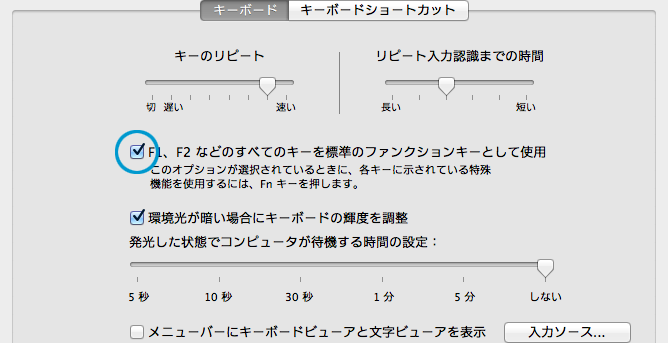
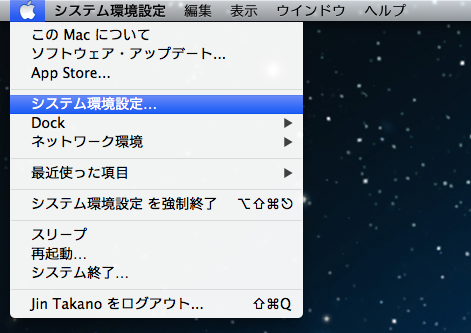
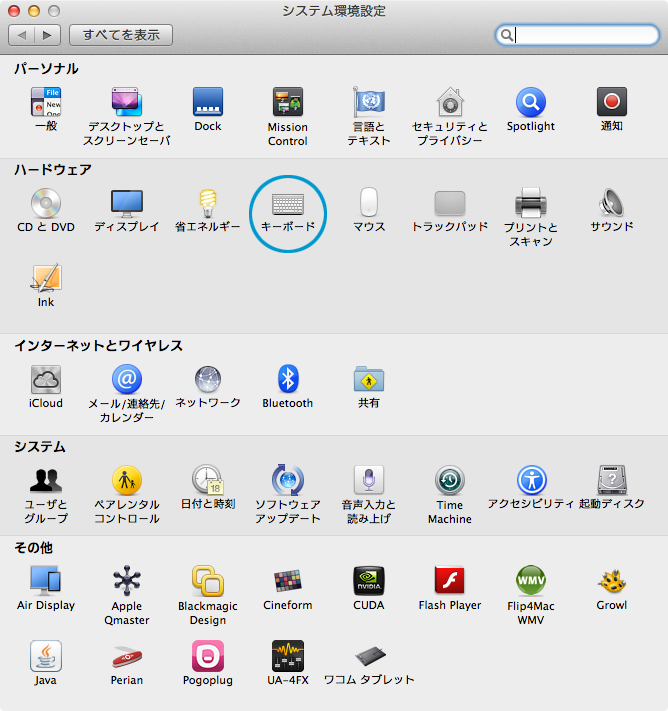
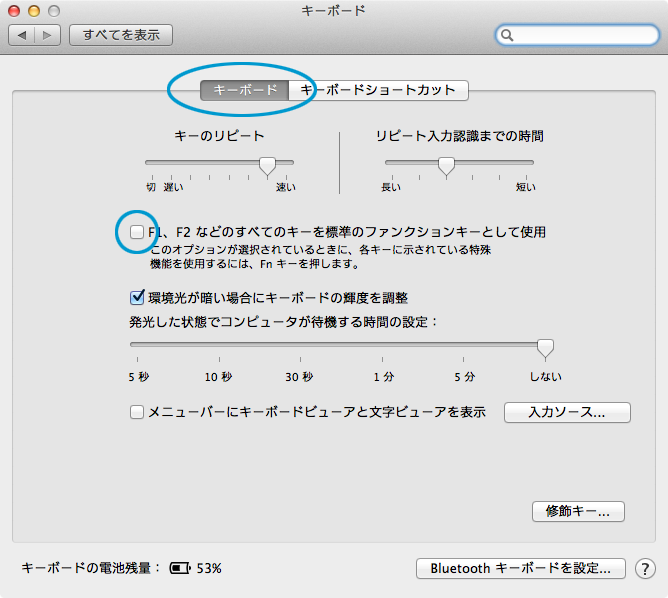
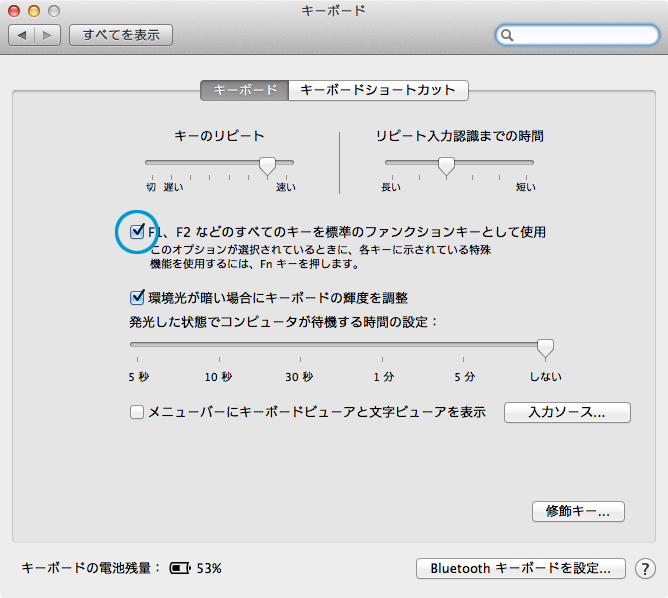




 最近のツイート
最近のツイート








